Inhaltsverzeichnis
InDesign wird häufig zum Setzen großer Textmengen verwendet, aber jeder engagierte Leser wird Ihnen sagen, dass die Zeilenlänge einen großen Einfluss auf die Lesbarkeit eines Dokuments hat. Zu lange Zeilen führen dazu, dass das Auge seinen Platz im Text verliert, was mit der Zeit zu einer Überanstrengung der Augen und Frustration bei Ihren Lesern führen kann.
Spalten sind eine hervorragende Lösung für dieses Problem, und InDesign bietet verschiedene Möglichkeiten, sie in Ihre Layouts einzufügen: Sie können Spalten als nicht druckbare Hilfslinien, innerhalb eines primären Textrahmens oder als Teil eines individuellen Textrahmens einfügen, wobei der Prozess für jede Methode etwas anders ist.
Wie man Textspalten in InDesign erstellt
Die einfachste Methode zum Hinzufügen von Spalten in InDesign besteht darin, sie einem einzelnen Textrahmen hinzuzufügen. Diese Technik eignet sich am besten für kurze, einfache Dokumente mit einer geringen Seitenzahl und wird nicht immer als "beste Praxis" angesehen, aber sie ermöglicht es Ihnen, so schnell wie möglich mit Spalten zu arbeiten.
Erstellen Sie in Ihrem InDesign-Dokument einen Textrahmen auf der gewünschten Seite mit der Option Typ Wenn Sie nur mit der Methode experimentieren möchten, können Sie den Rahmen auch mit einem Platzhaltertext füllen, indem Sie das Fenster Typ Menü und wählen Sie Füllen mit Platzhaltertext .

Während der Textrahmen noch markiert ist, öffnen Sie das Fenster Objekt Menü und wählen Sie Optionen für Textrahmen Sie können auch das Tastaturkürzel Befehl + B (Verwendung Strg + B wenn Sie InDesign auf einem PC verwenden), oder klicken Sie mit der rechten Maustaste auf den Textrahmen und wählen Sie Optionen für Textrahmen aus dem Popup-Menü.
Sie können sogar die Taste Option Taste (verwenden Alt auf einem PC) und doppelklicken Sie auf eine beliebige Stelle des Textrahmens.

InDesign öffnet die Optionen für Textrahmen Dialogfenster, wie oben gezeigt. Das Rubriken Abschnitt der Allgemein können Sie Spalten zu Ihrem Textrahmen hinzufügen, während die Registerkarte Kolonnenregeln können Sie linierte Trennlinien zwischen Ihren Spalten hinzufügen und anpassen.
Spaltenregeln können nützlich sein, wenn Sie gezwungen sind, sehr schmale Zwischenräume zu verwenden, da sie verhindern, dass das Auge des Lesers versehentlich zwischen den Spalten springt.
Innerhalb der Rubriken Abschnitt der Allgemein können Sie zwischen drei Spaltentypen wählen: Feste Anzahl, Feste Breite oder Flexible Breite.
Normalerweise werden Spalten mit der Methode Feste Nummer Damit können Sie die Anzahl der Spalten und die Größe des Zwischenraums, den sogenannten Bundsteg, festlegen, und InDesign berechnet die Breite der Spalten automatisch auf der Grundlage der Gesamtgröße des Textrahmens.
Die Balance-Säulen ermöglicht es Ihnen, kleinere Textpassagen gleichmäßig auf zwei oder mehr Spalten aufzuteilen, anstatt eine Spalte voll und eine andere nur teilweise zu füllen.
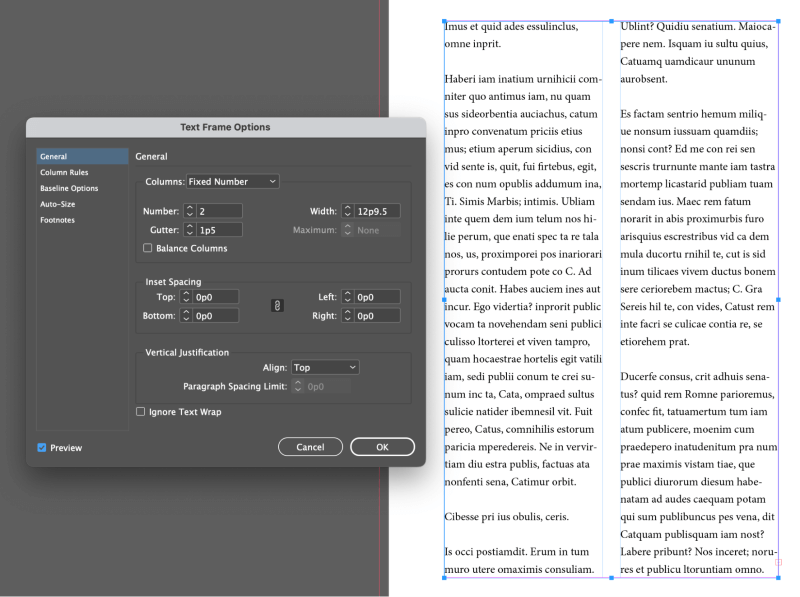
Stellen Sie sicher, dass Sie die Vorschau damit Sie Ihre Ergebnisse sehen können, bevor Sie auf OK .
Hinzufügen von Spaltenhilfslinien zu einem InDesign-Dokument
Wenn Sie jeder einzelnen Seite eines langen InDesign-Dokuments Spalten hinzufügen müssen, ist die schnellste Methode, die Spalteneinrichtung während des Erstellungsprozesses eines neuen Dokuments zu konfigurieren.
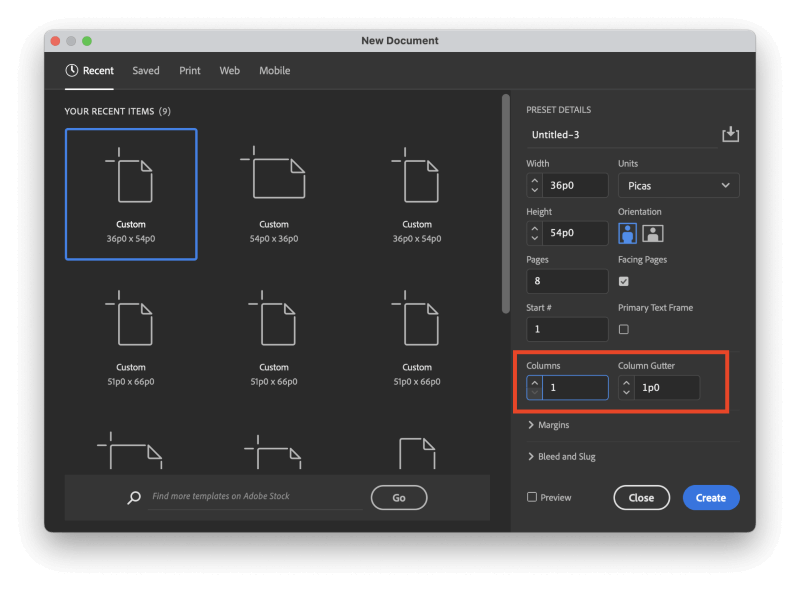
In der Neues Dokument Fenster, suchen Sie die Rubriken Sie können sowohl die Anzahl der Spalten als auch die Größe des Spaltenrands angeben. Der Begriff Spaltenrinne bezieht sich auf die Breite des Abstandes zwischen den einzelnen Spalten.
Bevor Sie auf die Schaltfläche erstellen. gibt es noch eine letzte Option, die einen großen Unterschied bei der Anwendung Ihrer Spalten macht: die Primärer Textrahmen Option.

Wenn Sie die Primärer Textrahmen Option deaktiviert dann werden Ihre Spalten nur als nichtdruckende Hilfslinien im Hintergrund Ihres Dokuments angezeigt (siehe das folgende Beispiel).

Wenn Sie aktivieren. die Primärer Textrahmen dann fügt InDesign automatisch einen Textrahmen zu Ihren übergeordneten Seiten hinzu, die mit denselben Spalteneinstellungen vorkonfiguriert sind, und aktiviert den intelligenten Textumfluss, der Ihrem Dokument je nach Bedarf Seiten hinzufügt oder entfernt, um sicherzustellen, dass der gesamte hinzugefügte Text sichtbar ist.

Sie können auch die Vorschau Feld im Neues Dokument so dass Sie eine visuelle Vorschau Ihrer Spalteneinstellungen erhalten können.
Wenn Sie Ihr Dokument bereits erstellt haben und erst später feststellen, dass Sie Spalten hinzufügen müssen, können Sie dies immer noch tun. Öffnen Sie das Seiten wählen Sie alle Seiten aus, denen Sie Spalten hinzufügen möchten, und öffnen Sie dann das Fenster Layout Menü und klicken Sie auf Ränder und Spalten .
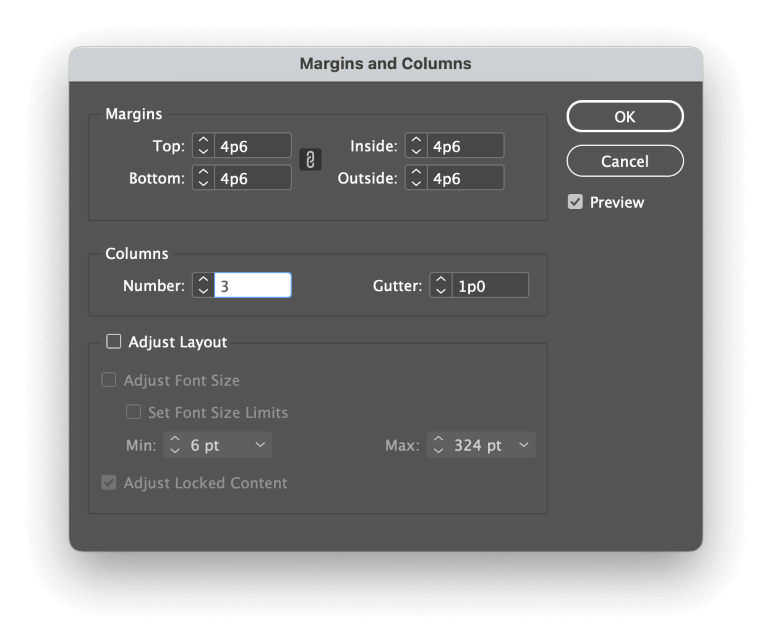
InDesign öffnet die Ränder und Spalten Dialog, in dem Sie die Anzahl der Spalten und die Größe des Spaltenrands festlegen können, genau wie in der Neues Dokument Fenster.
Denken Sie daran, dass sich dies nur auf die aktuell ausgewählten Seiten in der Seiten und nicht das gesamte Dokument als Ganzes.
Erweiterte Layouts mit einem mehrspaltigen Raster
Eine der beliebtesten Techniken für das Seitenlayout ist das so genannte "Rasterlayout", das von den Designern der Moderne entwickelt wurde und bei dem der aktive Textbereich einer Seite in mehrere Spalten unterteilt wird, wobei die Anzahl der Spalten je nach der gewünschten Komplexität (und der Geduld des Designers) zwischen 3 und 12 liegt.
Diese Spalten werden nicht unbedingt auf die gleiche Weise verwendet wie die bereits erwähnten Standardtextspalten, obwohl sie oft an Textspalten ausgerichtet sind.

Stattdessen dienen die Spalten in einem mehrspaltigen Rasterlayout als Hilfslinien, die eine Mischung aus Flexibilität und Konsistenz bei der Positionierung einzelner Seitenelemente bieten.
Tatsächliche Textspalten können sich über mehrere Spalten des Rasterlayouts erstrecken und dennoch Teile des zugrunde liegenden Rastermusters abbilden, und auch andere Layoutelemente wie Bilder und Grafiken können am Raster ausgerichtet werden.

Sehen Sie sich zum Beispiel das klassische 6-Spalten-Raster-Layout auf der Titelseite der New York Times aus dem Jahr 2014 an. Trotz der Tatsache, dass es sich um ein konsistentes Raster handelt, gibt es immer noch ein gewisses Maß an Flexibilität in seiner Anwendung.
Komplexere Raster erfordern mehr Einrichtungsaufwand, bieten aber auch mehr Flexibilität bei der Positionierung des Layouts. Mehr über den Layout-Prozess der NYT erfahren Sie hier, in dem Artikel, aus dem auch das obige Bild stammt.
Ein letztes Wort
Das sind die Grundlagen für das Hinzufügen von Spalten in InDesign, ganz gleich, ob Sie dokumentenbreite Spalten oder Textrahmenspalten benötigen oder sich für rasterbasierte Designtechniken interessieren.
Aber auch wenn Sie jetzt alle Grundlagen kennen, erfordert insbesondere das rasterbasierte Design eine Menge Übung, um es erfolgreich anzuwenden!
Viel Spaß beim Kolumnenschreiben!

